机械革命蛟龙7X笔记本机安装win7系统教程
机械革命蛟龙7X是一款娱乐笔记本电脑,这款电脑搭载了amd ryzen 9 5000系列处理器以及发烧级核芯显卡,能够满足用户们日常娱乐使用需求,那么机械革命蛟龙7X笔记本如何安装win7系统呢?今天为大家分享机械革命蛟龙7X笔记本安装win7系统的操作教程。

更新日期:2023-03-25
来源:系统部落
机械革命无界14是一款商用办公笔记本电脑,采用了intel第十二代酷睿i5处理器以及性能级独立显卡,能够满足用户们日常办公使用需求,那么机械革命无界14笔记本如何重装win7系统呢?今天为大家介绍机械革命无界14笔记本安装win7系统的操作方法。
机械革命无界14笔记本u盘重装win7系统教程
准备工作
1、下载石大师装机大师并安装,然后将8G及以上的U盘制作成U盘启动盘。
注意:制作期间,U盘会被格式化,因此U盘中的重要文件请注意备份。如果需要安装系统的是C盘,重要文件请勿放在C盘和桌面上。
2、用户需要在网络上搜索自己想要安装的系统,然后下载Win7系统镜像并存入u盘启动盘中。小编推荐安装【Win7 64位旗舰版[支持USB3.0新机型] V2023】。
3、U盘连接电脑的前提下,重启电脑后按下相应的快捷启动键进入快捷启动菜单,将U盘设置为第一启动项即可。
U盘启动盘制作教程
1、运行“石大师一键重装”点击“我知道了”。
2、选择“U盘启动”点击“开始制作”。
3、正在下载U盘启动工具制作时所需的组件,请耐心等待。
4、跳出提示备份U盘内重要资料,如无需备份,点击“确定”。
5、选择自己想要安装的系统镜像,点击“下载系统并制作”,本软件提供的系统为原版系统(也可选择取消下载系统制作)。
6、正在下载系统镜像,请勿关闭软件。
7、正在制作U盘启动工具。
8、正在拷备系统镜像到U盘。
9、提示制作完成,点击“确定”。
10、选择“模拟启动”,点击“BIOS”。
11、出现这个界面,表示石大师U盘启动工具已制作成功。
U盘装机教程
1、制作好的U盘启动盘依然插在电脑上,重启电脑按快捷键选择U盘进行启动,进入后,键盘↑↓键选择第二个【02】启动Windows10PE x64(网络版),然后回车。(这个PE系统只是方便用户进行操作的,跟用户要安装什么系统无关)
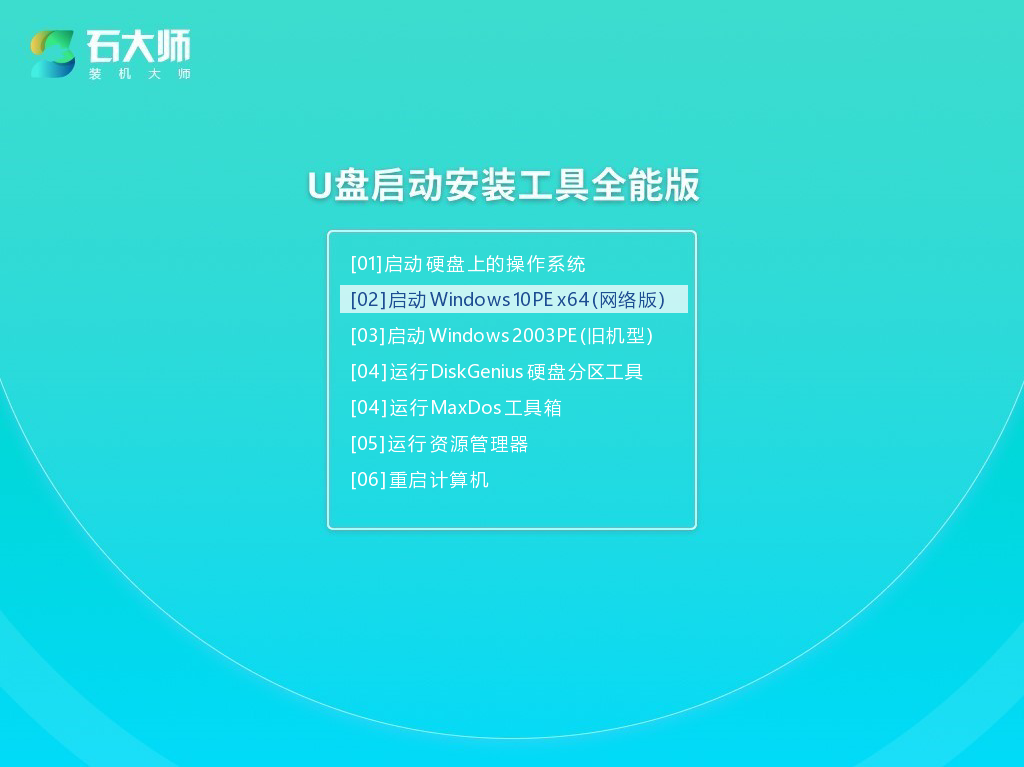
2、进入PE界面后,点击桌面的一键重装系统。
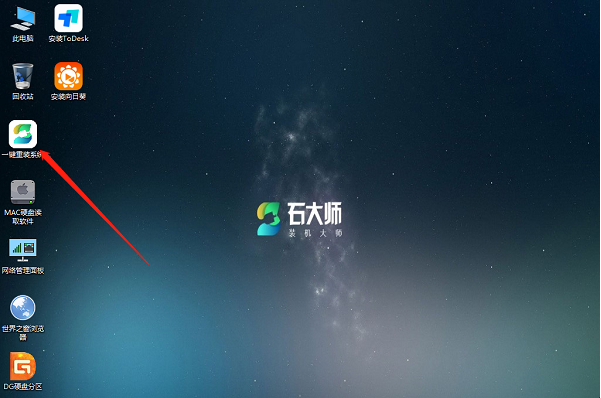
3、打开工具后,点击浏览选择U盘中的下载好的系统镜像ISO。
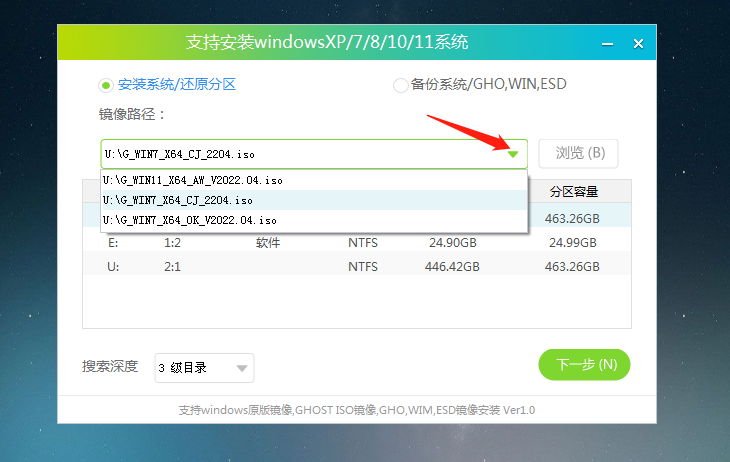
4、选择后,再选择系统安装的分区,一般为C区,如若软件识别错误,需用户自行选择。选择完毕后点击下一步。
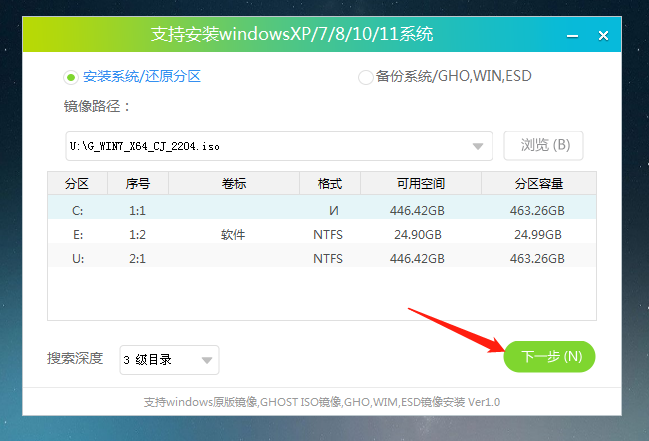
5、此页面直接点击安装即可。
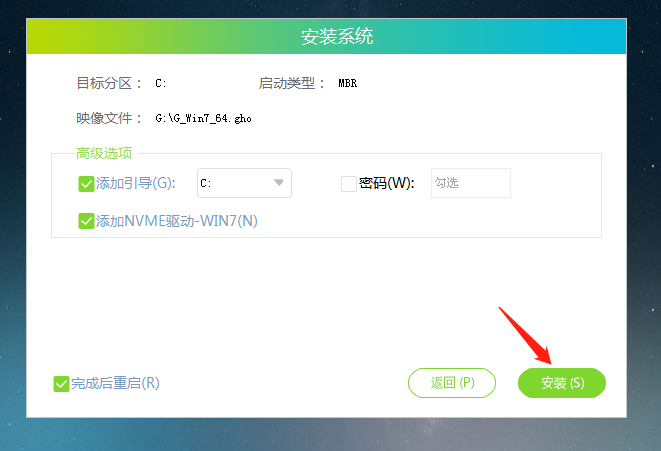
6、系统正在安装,请等候……

7、系统安装完毕后,软件会自动提示需要重启,并且拔出U盘,请用户拔出U盘再重启电脑。

8、重启后,系统将自动进入系统安装界面,到此,装机就成功了!

机械革命蛟龙7X笔记本机安装win7系统教程
机械革命蛟龙7X是一款娱乐笔记本电脑,这款电脑搭载了amd ryzen 9 5000系列处理器以及发烧级核芯显卡,能够满足用户们日常娱乐使用需求,那么机械革命蛟龙7X笔记本如何安装win7系统呢?今天为大家分享机械革命蛟龙7X笔记本安装win7系统的操作教程。

机械革命 极光Pro 游戏笔记本安装Win10系统教程
机械革命 极光Pro 游戏笔记本应该是最便宜的140W满血RTX3060(支持独显直连)的游戏本之一。而且它不单性能释放拉满,而且屏幕素质也非常不错,达到了高端游戏本的水准,还非常轻薄。那么机械革命 极光Pro 游戏笔记本如何安装win10系统呢?下面为大家分享安装教程。

机械革命深海泰坦 X10 Pro笔记本重装win7系统教程
机械革命深海泰坦 X10 Pro是一款娱乐型便携笔记本电脑,采用了intel第十代酷睿i7处理器以及性能级核芯显卡,能够让用户们有着不错的游戏体验,那么机械革命深海泰坦 X10 Pro笔记本如何重装win7系统呢?今天为大家介绍机械革命深海泰坦 X10 Pro笔记本装win7系统的操作方法。

机械革命Code10笔记本u盘安装win10系统教程
机械革命Code10是一款游戏影音笔记本电脑,采用了intel第十一代酷睿i7处理器以及性能级核芯显卡,能够让用户们有着不错的游戏体验,那么机械革命Code10笔记本怎么安装win10系统呢?今天为大家介绍机械革命Code10笔记本安装win10系统的操作方法。

机械革命蛟龙7笔记本安装win7系统教程
机械革命蛟龙7是一款娱乐型便携笔记本电脑,其采用了amd ryzen 7 5000系列处理器以及发烧级独立显卡,能够让用户们有着不错的游戏体验,那么机械革命蛟龙7笔记本怎么安装win7系统呢?今天为大家介绍机械革命蛟龙7笔记本装win7系统的操作教程。

机械革命旷世E笔记本一键重装win7系统教程
机械革命旷世E是一款家用型娱乐笔记本电脑,这款电脑搭载了intel 酷睿第12代i7处理器以及性能级独立显卡,能够满足用户们日常娱乐使用需求,那么机械革命旷世E笔记本如何一键重装win7系统呢?今天为大家分享机械革命旷世E笔记本装win7系统的操作教程。

机械革命无界16笔记本u盘重装win7系统教程
机械革命无界16笔记本是一款2022年上市的商用型办公笔记本电脑,其采用了intel第十二代酷睿i7处理器以及发烧级核芯显卡,能够让用户们有着不错的办公体验,那么机械革命无界16笔记本如何使用u盘重装win7系统呢?本篇就为大家介绍详细的操作步骤。

机械革命 极光Pro笔记本安装win11系统教程
机械革命 极光Pro笔记本搭载了英特尔12代酷睿i5-12450H处理器、16GB内存、512GB固态硬盘以及NVIDIA GeForce RTX 3060独显。这套配置不仅仅适合玩游戏,生产力办公同样是一把好手。那么机械革命 极光Pro笔记本如何安装win11系统呢?本篇就为大家带来详细的操作步骤。

机械革命S5笔记本一键安装win11系统教程
机械革命S5笔记本是一款2021年上市的游戏型便携笔记本电脑,其采用了intel第十一代酷睿i5处理器以及性能级独立显卡,能够满足用户们日常娱乐使用需求,那么机械革命S5笔记本如何一键安装win11系统呢?本篇就为大家分享详细的操作步骤。

机械革命极光笔记本一键安装win10系统教程
机械革命极光是一款游戏型便携笔记本电脑,采用了intel第十二代酷睿i7处理器以及性能级核芯显卡,能够满足用户们日常娱乐使用需求,那么机械革命极光笔记本怎么一键安装win10系统呢?今天为大家介绍机械革命极光笔记本一键安装win10系统的操作方法。

机械革命无界14笔记本安装win10系统教程
机械革命无界14是一款商务型办公笔记本电脑,这款电脑搭载了英特尔酷睿12代i5处理器以及集成显卡,能够让用户们有着不错的办公体验,那么机械革命无界14笔记本怎么安装win10系统呢?今天为大家分享机械革命无界14笔记本安装win10系统的操作教程。

机械革命蛟龙16笔记本重装win7系统教程
机械革命蛟龙16是一款娱乐影音笔记本电脑,这款电脑搭载了amd ryzen 7 6000系列处理器以及性能级独立显卡,能够让用户们有着不错的游戏体验,那么机械革命蛟龙16笔记本如何重装win7系统呢?今天为大家分享机械革命蛟龙16笔记本装win7装系统的操作教程。

机械革命F6笔记本一键安装win10系统教程
机械革命F6笔记本是一款2021年上市的娱乐影音笔记本电脑,其采用了intel第十一代酷睿i5处理器以及发烧级独立显卡,能够让用户们有着不错的游戏体验,那么机械革命F6笔记本怎么一键安装win10系统呢?接下来就为大家带来机械革命F6笔记本一键安装win10系统的教程。

机械革命旷世笔记本安装win11系统教程
机械革命旷世笔记本是一款2022年上市的游戏型便携笔记本电脑,其采用了intel第十二代酷睿i9处理器以及发烧级核芯显卡,能够让用户们有着不错的游戏体验,那么机械革命旷世笔记本如何安装win11系统呢?接下来小编就为大家带来机械革命旷世笔记本安装win11系统教程。希望对您有帮助。

机械革命无界14 锐龙版笔记本重装win7系统教程
机械革命无界14 锐龙版是一款商务办公笔记本电脑,这款电脑搭载了amd ryzen 5 5000系列处理器以及性能级核芯显卡,能够满足用户们日常办公使用需求,那么机械革命无界14 锐龙版笔记本怎么重装win7系统呢?今天为大家分享机械革命无界14 锐龙版笔记本装win7系统的操作教程。
